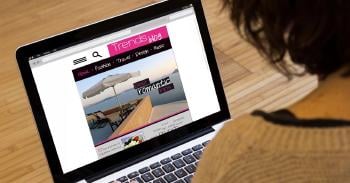Una de las formas más sencillas y efectivas de conseguir que tu ordenador portátil funcione mejor es ampliar la memoria RAM. Es un proceso relativamente sencillo que no implica necesariamente llevar el equipo a un técnico especializado: sigue esta guía paso a paso para conseguir que tu equipo vaya más rápido.
¿Qué es la memoria RAM?
La RAM es el componente que almacena los datos de los programas que se ejecutan en el ordenador, por tanto, cuanto más capacidad tenga, más rápido y fluido funcionará el sistema.
En otras palabras, ampliar la RAM del portátil nos va a dar más potencia para ejecutar varios programas a la vez o también correr videojuegos de forma más cómoda.
Sí es cierto que, para añadir módulos de memoria, se requiere un poco de cuidado y atención, aparte de que necesitarás un pequeño destornillador.

También te puede interesar: Cómo saber el tipo de RAM con el que trabaja tu ordenador
¿Qué tipo de RAM usa mi portátil?
Lo primero que debes hacer es averiguar qué tipo de memoria RAM usa tu portátil, ya que no todas son compatibles. No hay una sola forma de hacer esto, pero aquí te listamos las más sencillas.
- Consultar el manual de usuario o la página web del fabricante. Allí encontrarás las especificaciones técnicas de tu portátil, incluyendo el tipo de memoria que soporta y la capacidad máxima que admite.
- Usar algún programa como CPU-Z que te muestra las características de tu hardware. Solo tienes que descargarlo e instalarlo en tu portátil, y luego ejecutarlo. En la pestaña Memory podrás ver el tipo, la frecuencia y el tamaño de la memoria instalada. En la pestaña SPD podrás ver el fabricante y el modelo de los módulos de RAM.
- Abrir el compartimento donde se aloja la RAM, que suele estar en la parte inferior del portátil, protegido por una tapa con tornillos. Antes de abrirlo, recuerda apagar el portátil, desconectarlo de la corriente y retirar la batería si es posible. Al abrir el compartimento, verás los módulos de RAM instalados en los slots. En ellos podrás ver una etiqueta con el tipo, la frecuencia y la capacidad de la memoria.
Lo más importante es saber el tipo de memoria (DDR3, DDR4, etc.), la frecuencia (MHz) y el voltaje (V) que soporta tu portátil.
Una vez que sepas qué tipo de memoria necesitas, debes comprobar cuántos módulos de RAM tiene tu portátil y si hay algún slot libre para instalar uno nuevo. Normalmente, los portátiles tienen dos ranuras de memoria, pero puede que uno o ambos estén ocupados.

En cualquier caso, ten en cuenta que lo ideal es que los módulos de RAM sean iguales o al menos tengan las mismas especificaciones técnicas, para evitar incompatibilidades o pérdida de rendimiento.
Es decir, si tienes uno de 4 GB, no pongas otro de 8. Lo mejor es que vayan en parejas. Instala 2 de 4 GB, 2 de 8 GB, 2 de 16, etc...
Cómo cambiar o añadir módulos de memoria
Una vez que tengas la nueva memoria y hayas comprobado si hay hueco para instalar un módulo nuevo o reemplazar uno antiguo, solo tienes que seguir estos pasos:
- Apaga el ordenador.
- Retira la tapa trasera (no pierdas de vista los tornillos).
- Localiza las unidades de memoria.
- Retira con cuidado las pestañas laterales que sujetan el módulo de RAM en su lugar.
- Extrae el módulo tirando de él hacia arriba con suavidad.
- Inserta el nuevo módulo en el slot haciendo coincidir la muesca con la ranura.
- Presiona el módulo hacia abajo hasta que las pestañas laterales lo fijen en su posición.
- Repite el proceso con el otro hueco si es necesario.
- Cierra el compartimento y atornilla la tapa.
- Enciende el portátil y comprueba que reconoce la nueva memoria RAM.
En MÁSMÓVIL te demostramos que ampliar la RAM del portátil es relativamente sencillo si pones cuidado al desatornillar la tapa trasera y atención en reconocer las unidades de memoria.